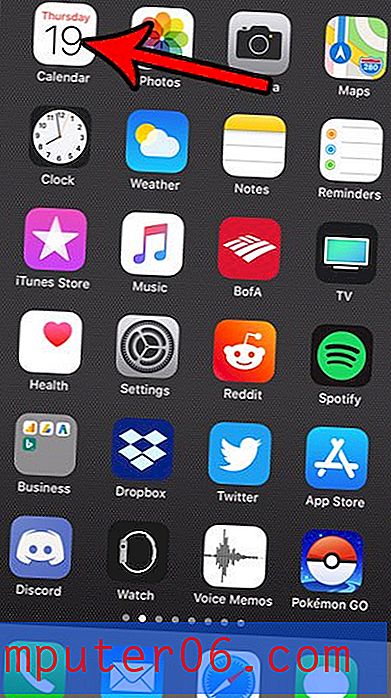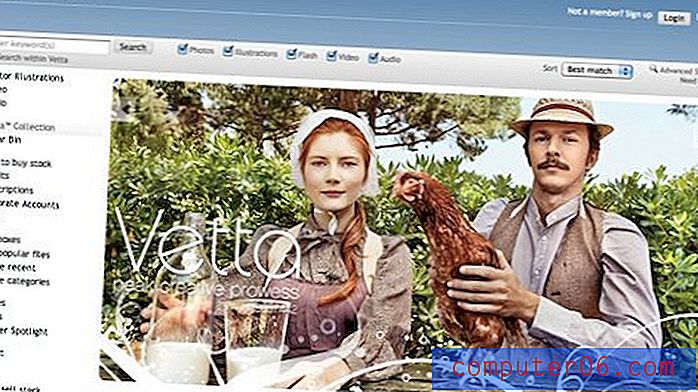새 Gmail을 활성화하는 방법
Gmail은 종종 새로운 레이아웃을 도입하고 새로운 기능을 추가하지만 기본적으로 보이지 않을 수 있습니다. 여전히 이전 버전의 Gmail을 사용하고 있지만 새 버전으로 전환하려는 경우 몇 가지 간단한 단계를 수행하여 변경할 수 있습니다.
아래의 자습서에서는 새로운 Gmail로 전환하여 생산성을 높이는 데 도움이되는 다른 Gmail 앱과의 새로운 업데이트 및 통합을 활용할 수있는 옵션을 찾을 수있는 위치를 보여줍니다.
새 Gmail로 전환하는 방법
이 도움말의 단계는 Chrome에서 수행되었지만 다른 데스크톱 웹 브라우저에서도 동일합니다. 이 단계를 완료하면 Gmail에서 새로운 레이아웃과 인터페이스를 사용할 수 있도록 데스크톱 브라우저 환경이 변경됩니다. 계정과 연결되어 있으므로 다른 Gmail 계정에는 영향을 미치지 않습니다. 해당 계정의 새 Gmail로만 전환됩니다. 다른 Gmail 계정에서 새 Gmail을 사용하려면 해당 계정에 대해서도이 단계를 완료해야합니다.
1 단계 : https://mail.google.com/mail/u/0/#inbox에서 Gmail받은 편지함으로 이동하여 새 Gmail을 사용하려는 계정으로 로그인합니다.
2 단계 : 창의 오른쪽 상단에있는 톱니 바퀴 아이콘을 클릭 한 다음 새 Gmail 사용해보기 옵션을 선택합니다.

3 단계 : 다음 버튼을 클릭하십시오.
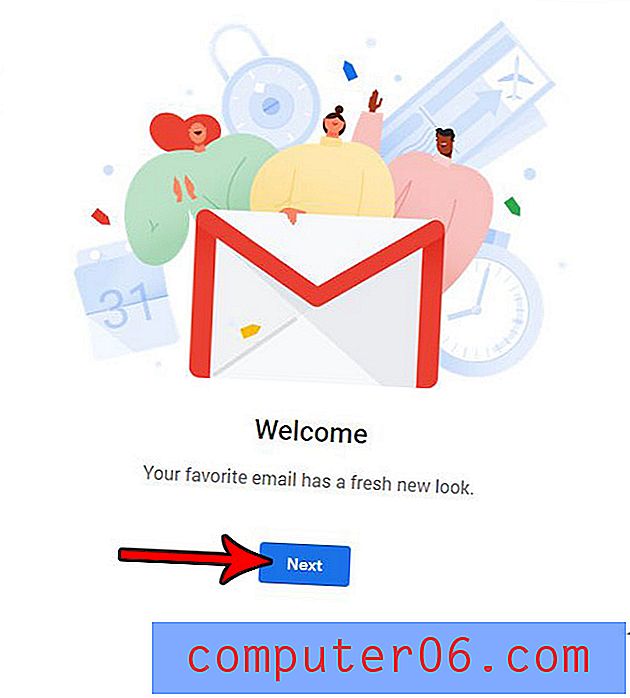
4 단계 : 사용하려는 레이아웃 유형 (기본값, 편안한 또는 컴팩트)을 선택한 다음 파란색 확인 버튼을 클릭 합니다.
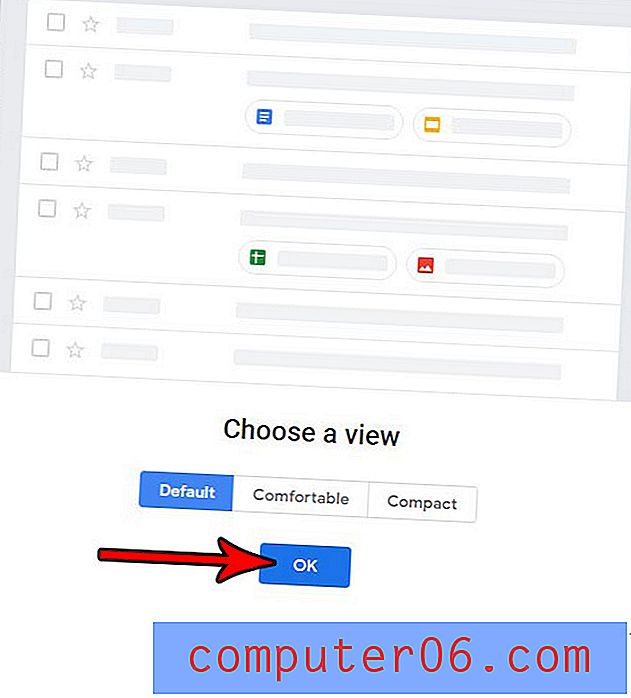
더 이상 사용하지 않는 프로그램이 Windows 10 컴퓨터에 있습니까? Windows 10에서 프로그램을 제거하여 원하지 않는 프로그램을 제거하거나 하드 드라이브의 저장 공간을 확보하는 방법을 알아보십시오.